Windows 11 には、マウスポインターをウィンドウに合わせただけでアクティブに切り替わる機能があります。
一見便利ですが、複数のウィンドウやフォルダを並べて作業していると、カーソルが軽く移動しただけで意図せずウィンドウが切り替わってしまい、作業の流れを妨げることがあります。
私自身、この機能を便利だと思って使っていましたが、日常的な作業ではむしろ不便さを感じることが増えました。
同じように困っている方に向けて、バージョン別にオフにする方法をご紹介します。
「いつから使えるようになった?」/設定対応時期
Windows 11 では、バージョン24H2(ビルド 26100.4202 以降) から、設定アプリの「アクセシビリティ → マウス」にスイッチが追加され、簡単にオン/オフが切り替えられるようになりました。
2024年10月の更新プログラムからです。
 チエバコ
チエバコ便利なようで意外に不便と感じてしまった機能です。
バージョン別:設定をオフにする方法
①「設定」変更手順(Windows 11 バージョン24H2以降の場合)
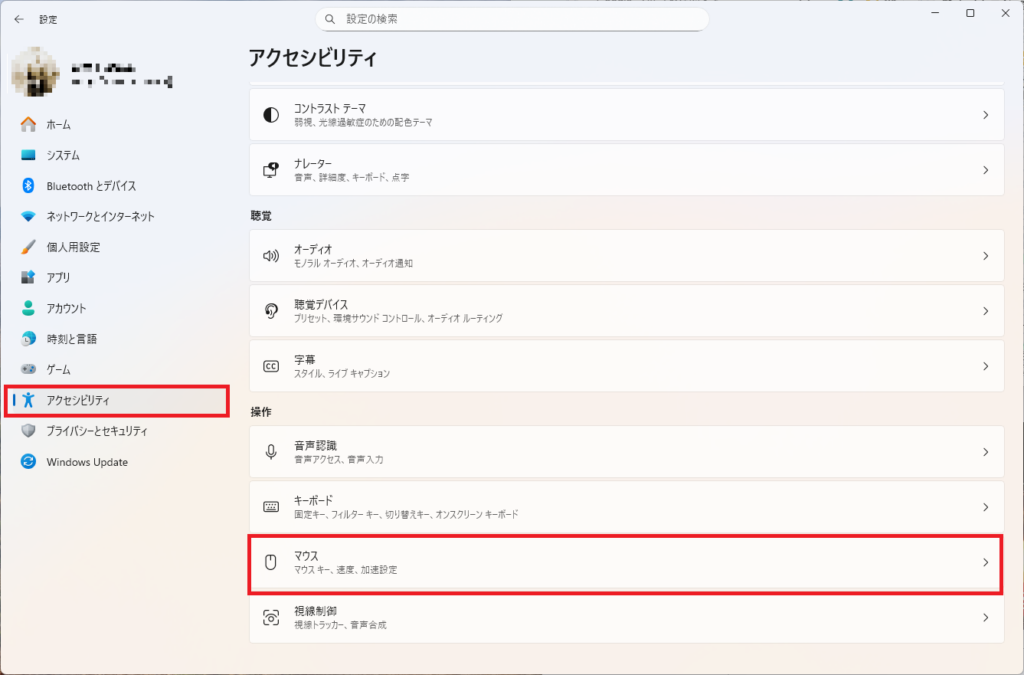
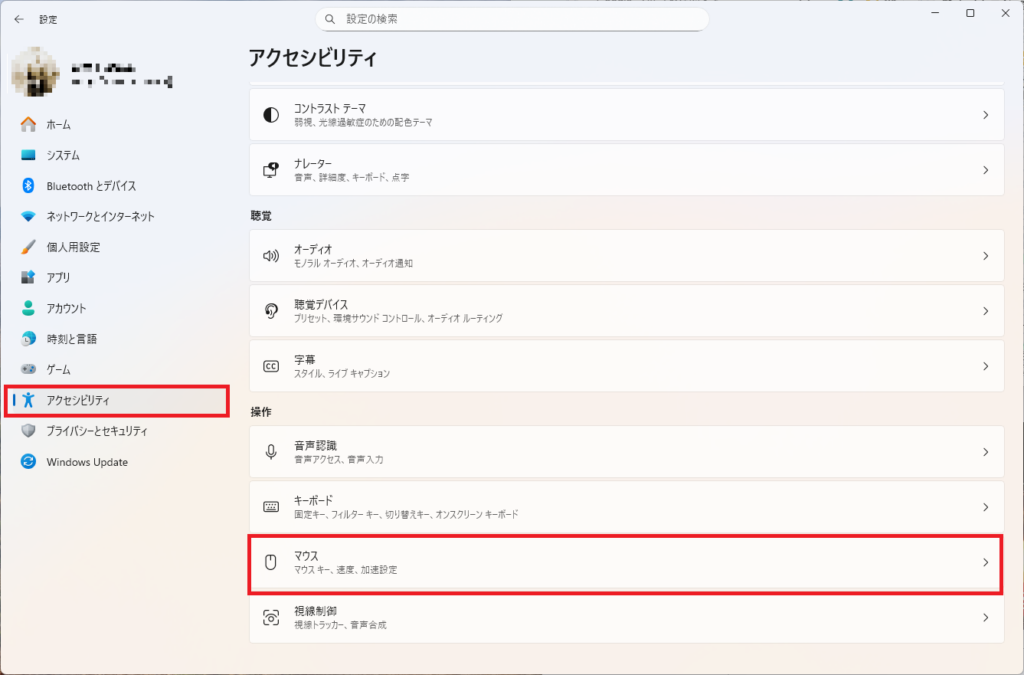
- [スタート] ボタン → [設定](Win+I) を開く
- 左のメニューから [アクセシビリティ] を選択
- 右側のリストより [マウス] をクリック
下の方に有りますのでスクロールして見つけてください。
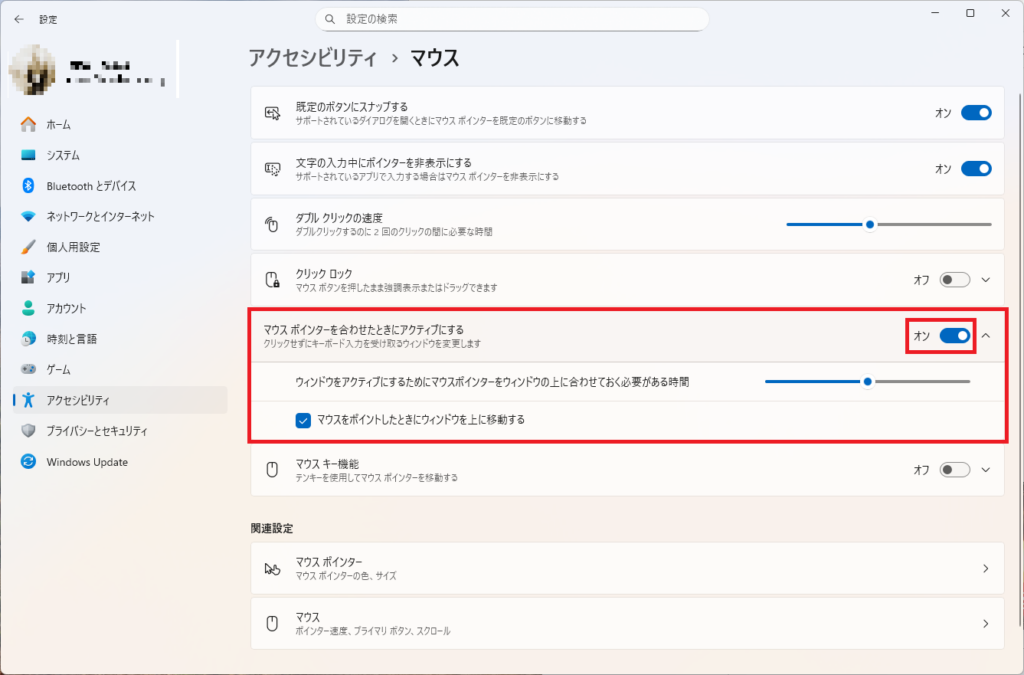
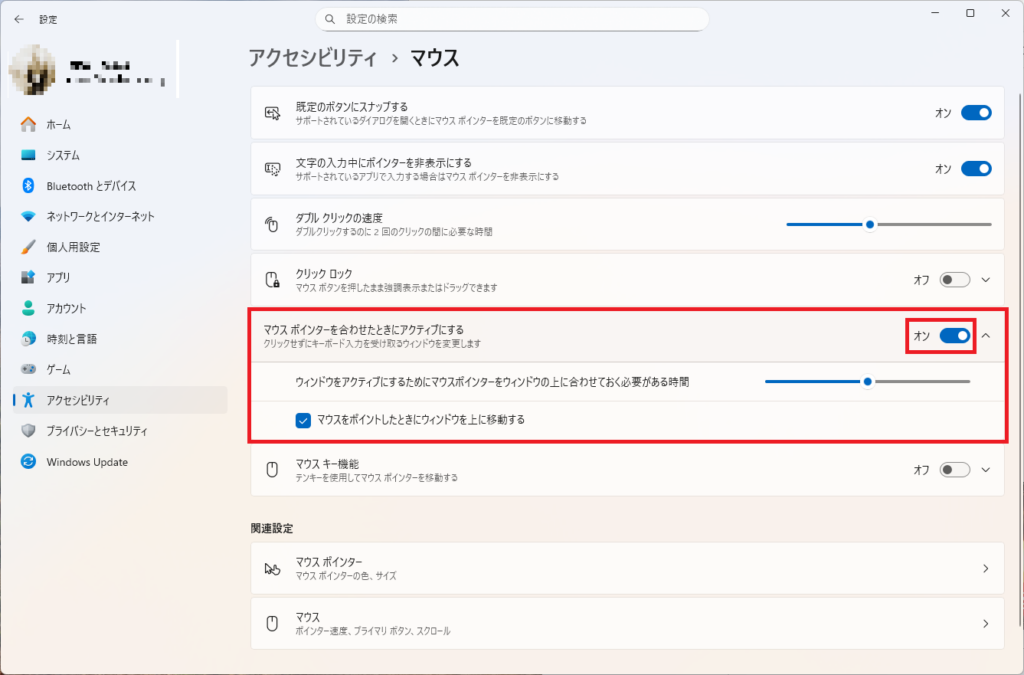
現在はONになっています。
このスイッチをOFFにします。


このスイッチをOFFにすると、グレーに切り替わり設定は即時反映され、ホバーではウィンドウが切り替わらなくなります
再び有効化したい場合は同じ場所で、スイッチをオンにすればマウスホバーでアクティブにすることが可能になります。
②コントロールパネルから設定する手順(古いバージョン/現行一部でも可)
設定アプリに項目が表示されない場合は、コントロールパネルから設定する方法です。
[スタート] → 検索🔍に「コントロールパネル」を入力 → 「コンピューターの簡単操作センター」をクリック
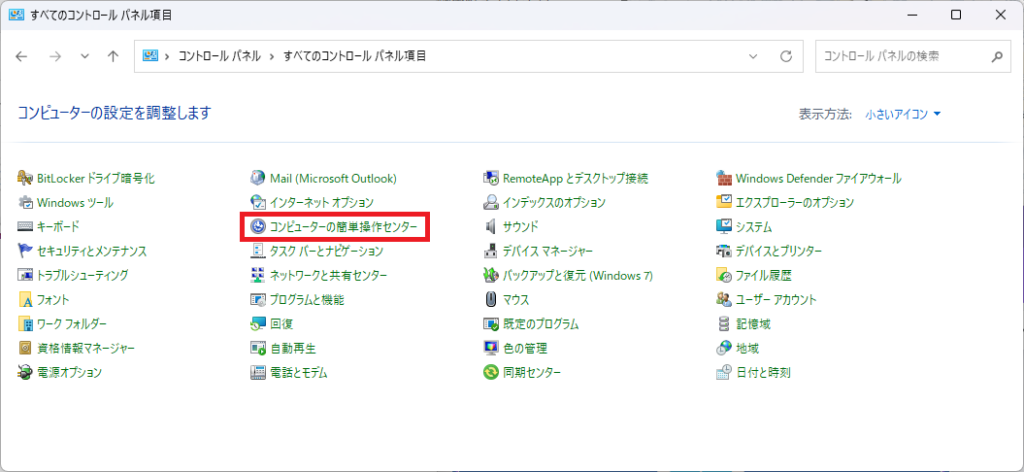
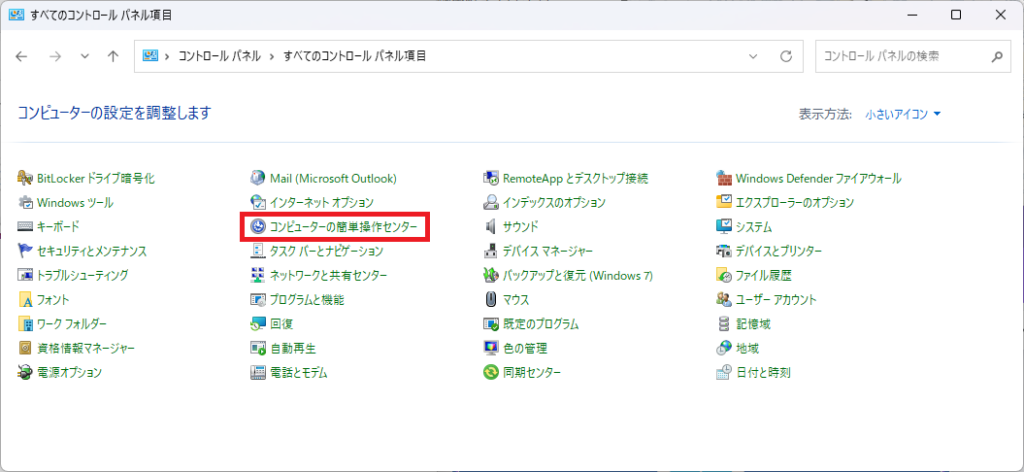
「マウスを使いやすくします」 → 「マウスをホバーしたときにウィンドウをアクティブにする」をオフにして「OK」
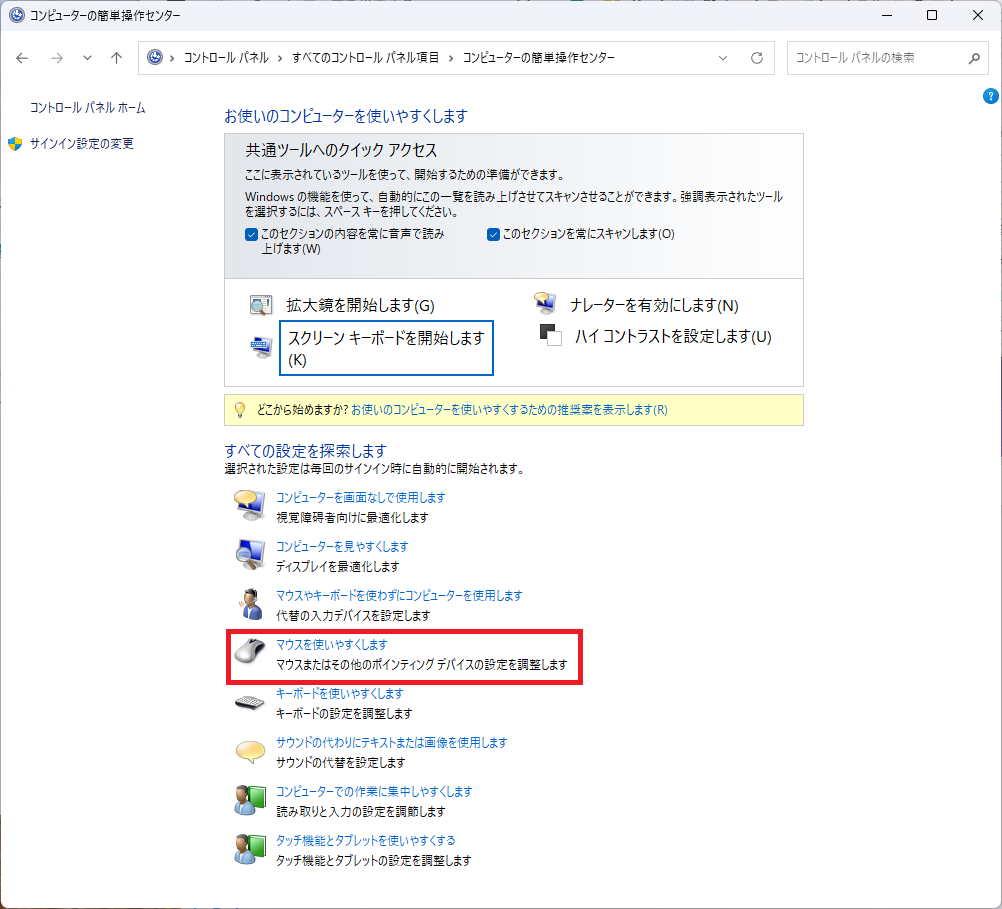
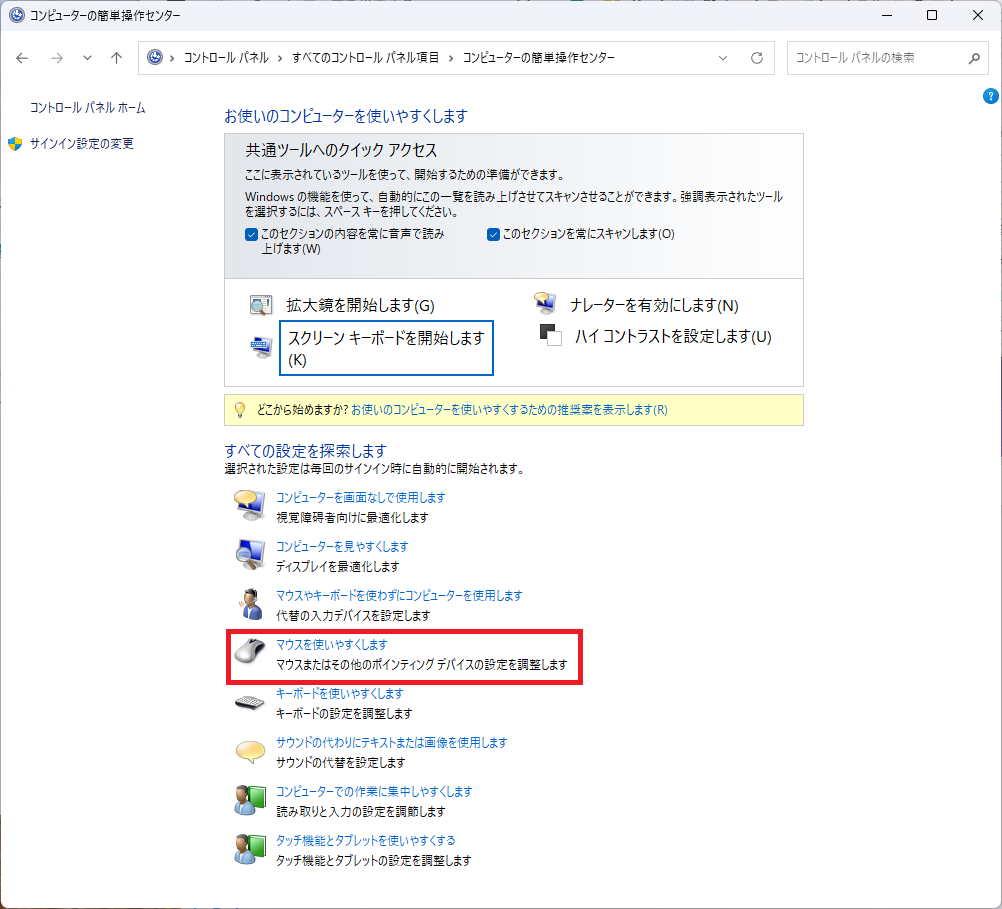
「ウィンドウの管理を簡単にします」の「マウスポインターをウィンドウ上に合わせたときにウィンドウを選択します」のチェックが入っているのを外します。
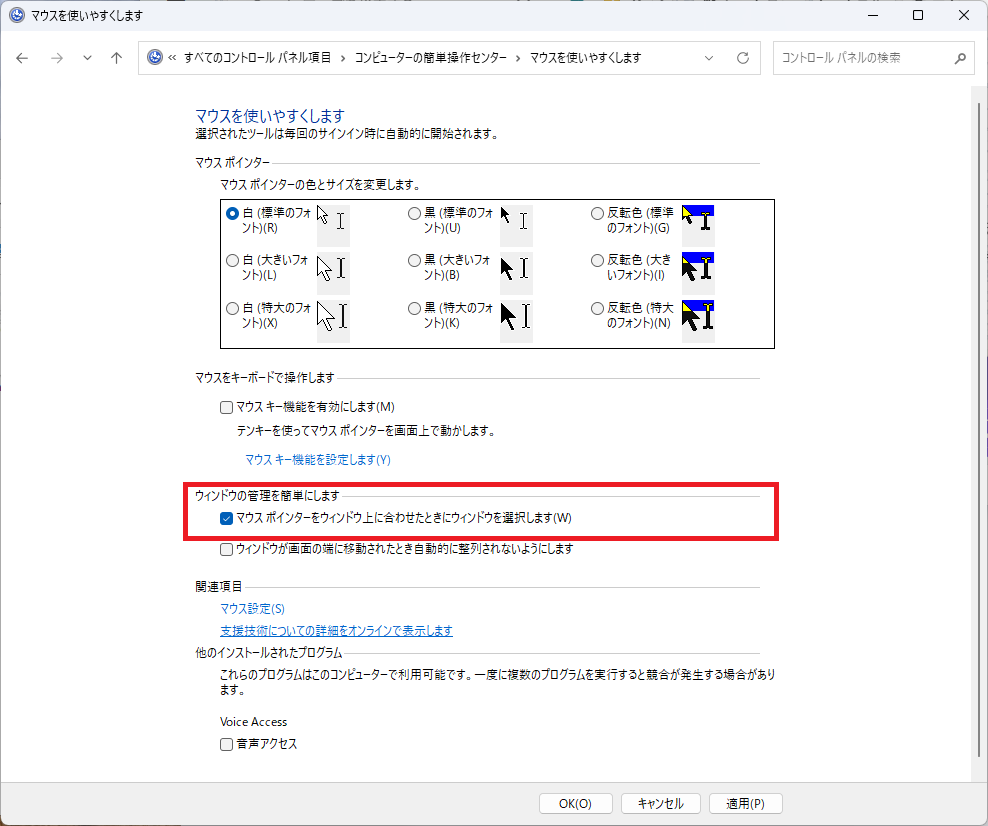
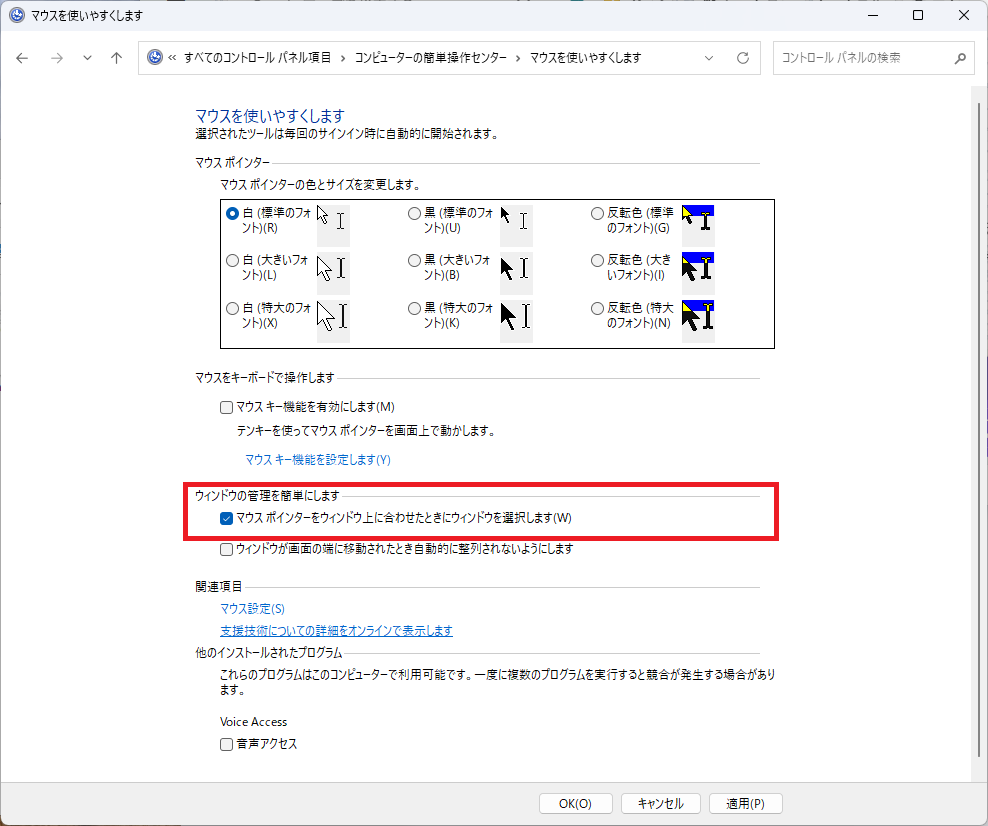


補足:レジストリを使って設定する方法(上級者向け)
設定画面がない場合や、ホバーの発動時間を調整したい場合は、レジストリを使ってカスタマイズできます。
- Win+R →
regeditと入力して Enter - 次の場所へ移動
HKEY_CURRENT_USER\Control Panel\Desktop ActiveWndTrkTimeout(DWORD値)を作成または編集- 値はミリ秒(例:500 → 0.5秒)
- 0 にすると即時切り替え
- 再起動またはサインアウトで反映
なぜ「便利だけど、逆に不便」なのか?
- カーソルを軽く移動しただけでウィンドウが切り替わると、思わぬところで作業中の画面が途切れる。
- 急いでファイル操作しているときなど、ほんの一瞬の誤動作でイライラが募ることも。
- ガッツリとしたコーディングやドキュメント作成など、一瞬の集中を妨げられることもあります。
だからこそ「便利だけど…実は不便だった」設定に気づく方は多いはずです。
設定可能な環境と方法一覧
| Windows 11 バージョン | 設定方法 |
|---|---|
| 24H2(ビルド26100.4202以降)2024年10月リリース | 設定アプリ(アクセシビリティ → マウス)でオン/オフ可能 |
| それ以前 | コントロールパネル「マウスを使いやすくします」で設定 |
| 上級者向けカスタマイズ | レジストリで遅延時間を調整(例:0→即時切り替え) |
まとめ
・Windows 11 バージョン 24H2 以降は設定アプリから、旧バージョンはコントロールパネルから変更可能
・ホバーでウィンドウが勝手に切り替わる現象は、設定でオフにできる
・上級者はレジストリで遅延時間も調整可能
設定を見直すことで、作業中の誤操作を減らし、快適にWindowsを使えます。
自分と同じように「ホバー切り替え、便利だけど困る…」と感じている方のために、この記事が役立てば嬉しいです。


コメント